
Utolsó frissítés dátuma

A lejátszási listáidban szereplő számok hézagmentes lejátszását szeretnéd? Íme egy pillantás a Spotify áthalványítására asztali számítógépeken és mobileszközökön.
A Spotify számos módot kínál a zenei élmény szabályozására. Az egyik legjobb a crossfade, amely lehetővé teszi a számok egymás után történő lejátszását szünet nélkül.
Általában egy teljes album meghallgatásakor a producerek automatikus áthaladást tesznek a számok között. Ha azonban lejátszási listákat hozott létre, akkor érdemes lehet az egyik számot a másikba illeszteni a hézagmentes lejátszás érdekében.
Ez a keresztfalás funkció alapértelmezés szerint nincs engedélyezve, de megmutatjuk, hogyan lehet áthalványítani a Spotify-on az alábbi lépésekkel.
Hogyan lehet áthalványítani a Spotify Desktopon
A crossfade funkciót asztali számítógépén és mobileszközén is engedélyezheti.
Ha engedélyezni szeretné az áthallást a Spotify asztali alkalmazásban, kövesse az alábbi lépéseket:
- Indítsa el a Spotify alkalmazást az asztalon, és kattintson a gombra lefele nyíl a fiók neve mellett.
- A menüből válassza ki Beállítások.
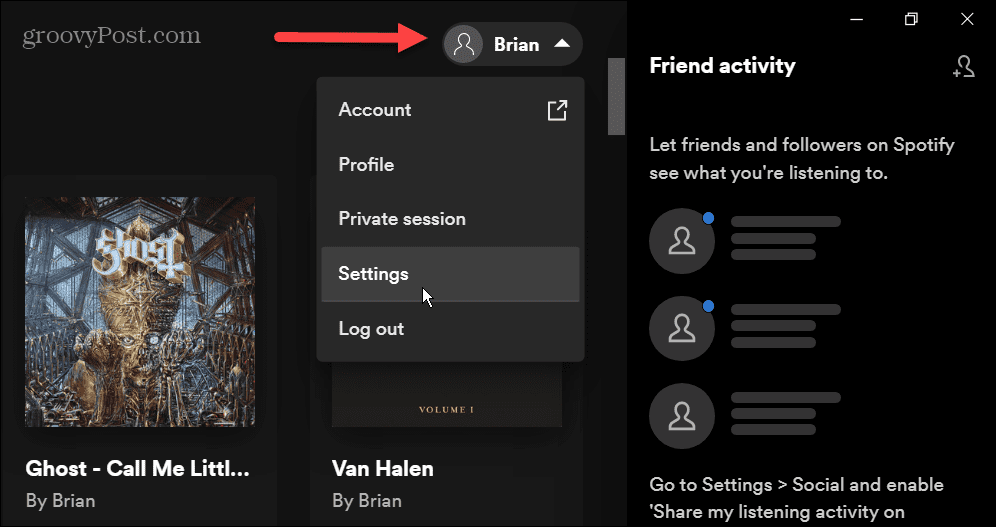
- Görgessen le a Beállítások menüt, és kattintson Speciális beállítások megjelenítése.
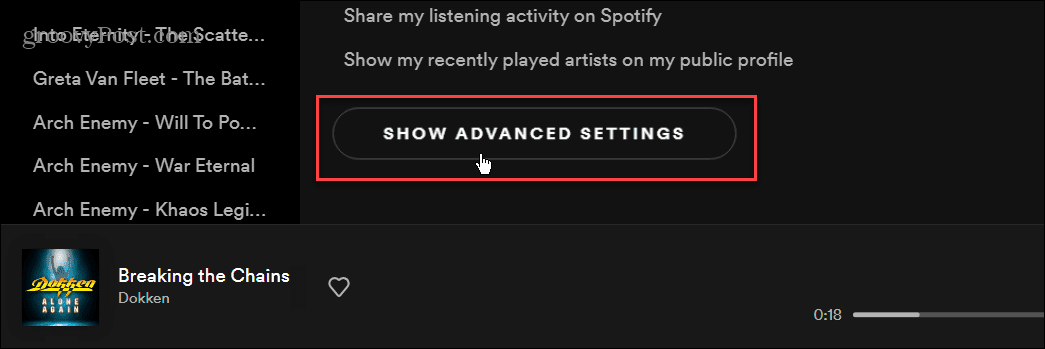
- Ezután kattintson a mellette lévő kapcsolóra Crossfade dalok alatt Lejátszás szakaszban a funkció engedélyezéséhez.
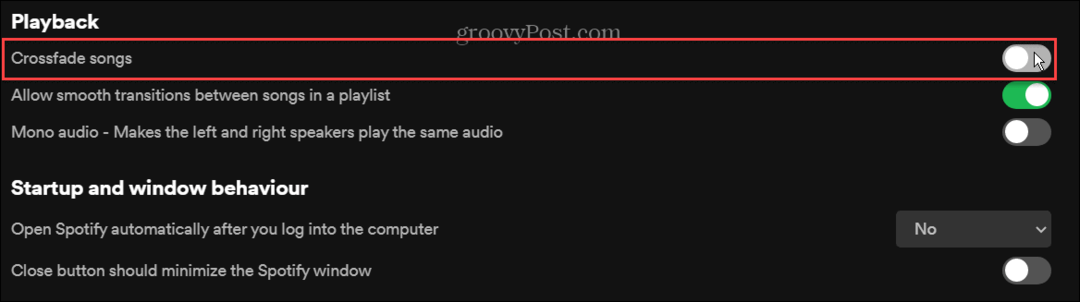
- Most, hogy a Crossfade funkció be van kapcsolva, beállíthatja a csúszkát, hogy megadja, hogyan válthat át két sáv. 0-12 másodpercig tetszőleges értéket választhat.
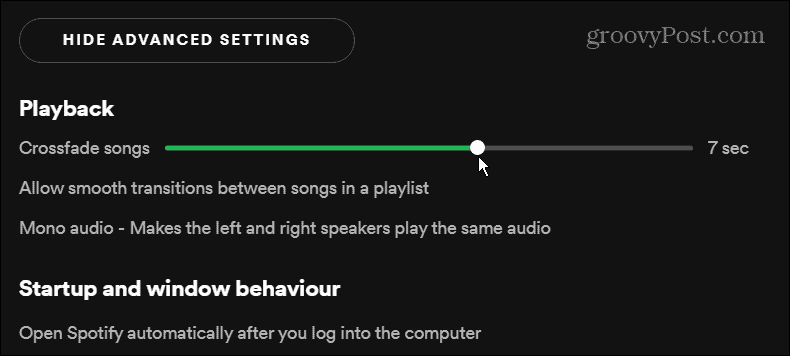
Erre nincs tökéletes beállítás, hiszen mindenkinek más az ízlése. Különféle beállításokat tárcsázhat a próba és hiba megközelítéshez. Ha már nem szeretne áthalványulni, fordítsa el a kapcsolót a kikapcsoláshoz.
Hogyan lépjünk át a Spotify Mobile-on
A Spotify emellett lehetővé teszi a zeneszámok áthalványítását telefonon vagy táblagépen.
A Spotify mobil verzióján való áthaladáshoz tegye a következőket:
- Indítsa el a Spotify alkalmazást telefonján vagy táblagépén, és koppintson a gombra Beállítások (fogaskerék ikon) a tetején.
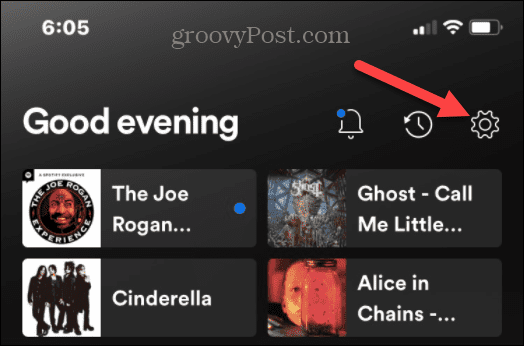
- Csúsztassa lefelé az ujját, és koppintson a lehetőségre Lejátszás a Beállítások menüből.
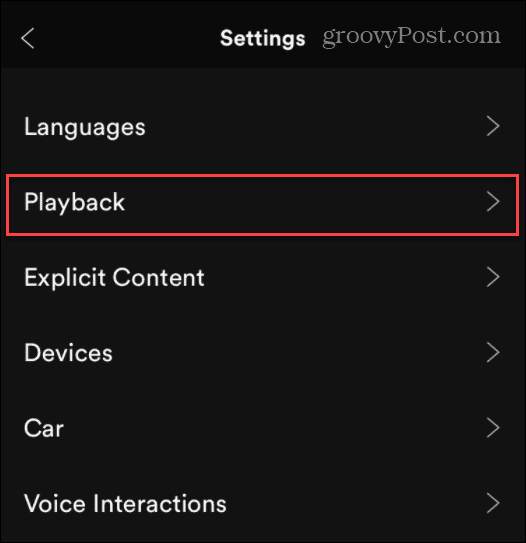
- Érintse meg a Crossfade csúszka és állítsa be nulla és 12 másodperc között.
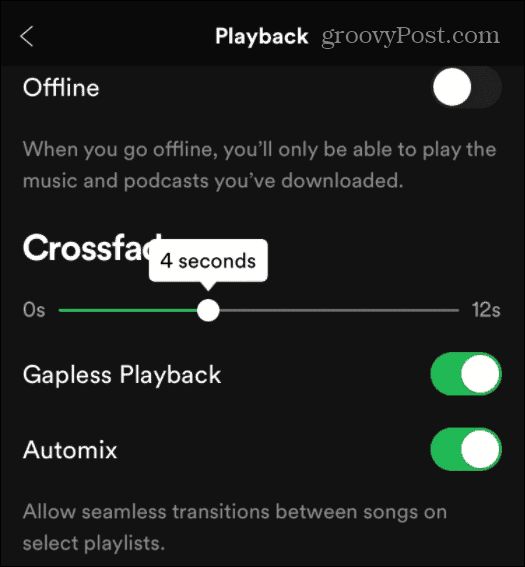
Zenelejátszás a Spotify-on
Lehet, hogy nem mindig akarja a számok hézagmentes lejátszását, így kikapcsolhatja, ha nem tetszik. Ez egy előnyben részesített beállítás, ezért kísérleteznie kell az áthallási beállításokkal, hogy olyan legyen, ahogyan szeretné.
Természetesen számos más lehetőség is van a zenelejátszásra, mint pl a Spotify hangosabbá tétele. Nem csak streamelésre való; tudsz játszhatja le saját zenei fájljait a Spotify-on, ami tökéletes offline használatra. Te is Spotify lejátszási listák képeinek módosítása és lejátszási listák átvitele új fiókba.
Semmi sem tökéletes, és néha a Spotify fellép. Ebben az esetben szeretné javítsd ki, ha a Spotify folyamatosan leáll. Vagy ha kiderül, hogy a Spotify nem azt kínálja, amire szüksége van, megteheti törölje a Spotify-fiókját.
Hogyan találja meg a Windows 11 termékkulcsát
Ha át kell vinnie a Windows 11 termékkulcsát, vagy csak az operációs rendszer tiszta telepítéséhez van szüksége rá,...
A Google Chrome gyorsítótárának, a cookie-k és a böngészési előzmények törlése
A Chrome kiváló munkát végez a böngészési előzmények, a gyorsítótár és a cookie-k tárolásában, hogy optimalizálja a böngésző teljesítményét az interneten. Az övé, hogyan kell...
Bolti áregyeztetés: Hogyan szerezhet be online árakat az üzletben történő vásárlás során
A bolti vásárlás nem jelenti azt, hogy magasabb árat kell fizetnie. Az ár-egyeztetési garanciáknak köszönhetően online kedvezményeket kaphat vásárlás közben...
Disney Plus előfizetés ajándékozása digitális ajándékkártyával
Ha élvezi a Disney Plus szolgáltatást, és szeretné megosztani másokkal, a következőképpen vásárolhat Disney+ Gift előfizetést...
